快手怎么录制同框视频 快手同框视频怎么弄
最近在快手上也新出了一个全新的功能叫一起拍同框的功能,相信喜欢玩快手的小伙伴们对这个新功能一定都感到非常的好奇和有兴趣,不管是想要和谁同框都可以哦!快手怎么录制同框视频呢?一起来看看快手同框视频怎么弄吧!
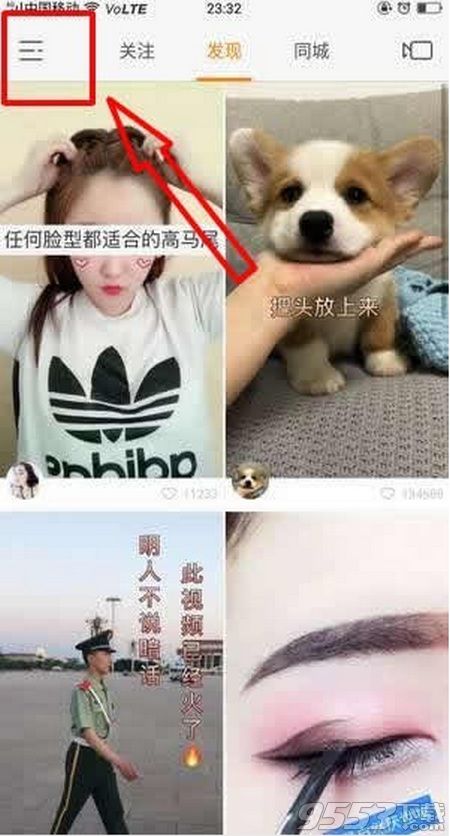
快手怎么录制同框视频
其实抖音和快手两个短视频软件都差不多,之前抖音就可以录制同框视频,现在快手也出了一个一起拍同框的新功能,也是非常不错的了,这个一起拍同框还是非常有意思的一个软件的,不管是想要和谁出现在一个视频里,现在都没问题了,甚至是你们的偶像明星也都可以哦!前提是只要ta有作品就ok的啦!很多小伙伴都在问这个快手要怎么录制同框视频呢!下面小编就来为大家相信的讲解一下快手同框视频录制的步骤和方法,一起了解一下吧!
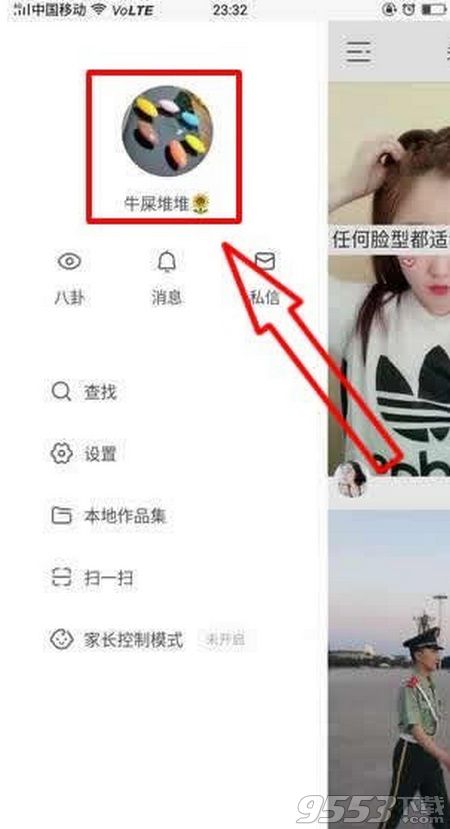
快手同框视频怎么弄
录制快手同框视频的第一步就是打开自己的快手,打开之后,点击首页的左上角有个三条横的菜单,点击菜单按钮;接着再点击自己的个人头像;然后在自己的个人作品中选择一个想要录制同框视频的作品,播放自己选择好的作品,然后在播放的页面中找到左上方有一个小圆形中间还有三个点的图标;然后会出现几个选项,选择一起拍同框点击;这样就可以进入一起拍同框的录制界面啦!是不是非常的简单呢!
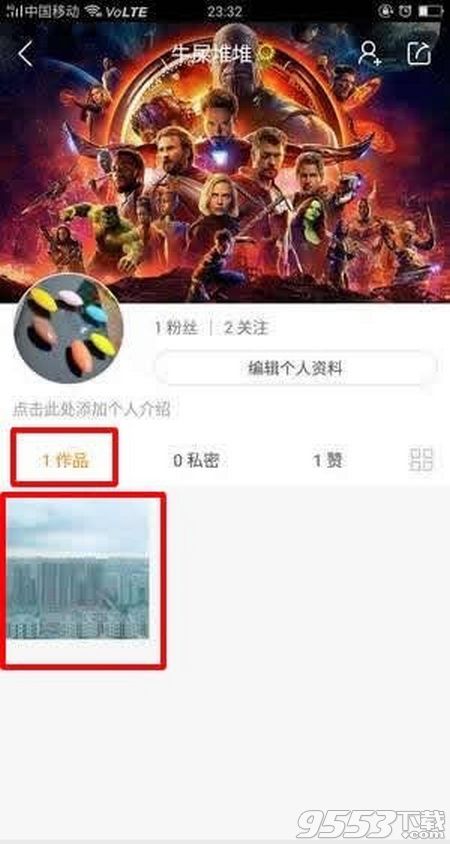
小编温馨提示
最后小编在这里要提醒大家的是,一起拍同框视频的时候会出现两种情况,一种是竖屏作品,竖屏作品的话是左右同框合拍视频;还有一种是横屏作品了,横屏作品就是上下同框合拍视频,想要录制哪一种就看大家自己的选择啦!
以上就是小编今天为大家带来的关于快手一起拍同框视频的玩法介绍了!不知道大家都有没有学会呢!如果学会了,就赶紧打开自己的快手试一试这个全新的一起拍同框视频的新玩法吧!
关键词: 快手同框视频怎么弄
